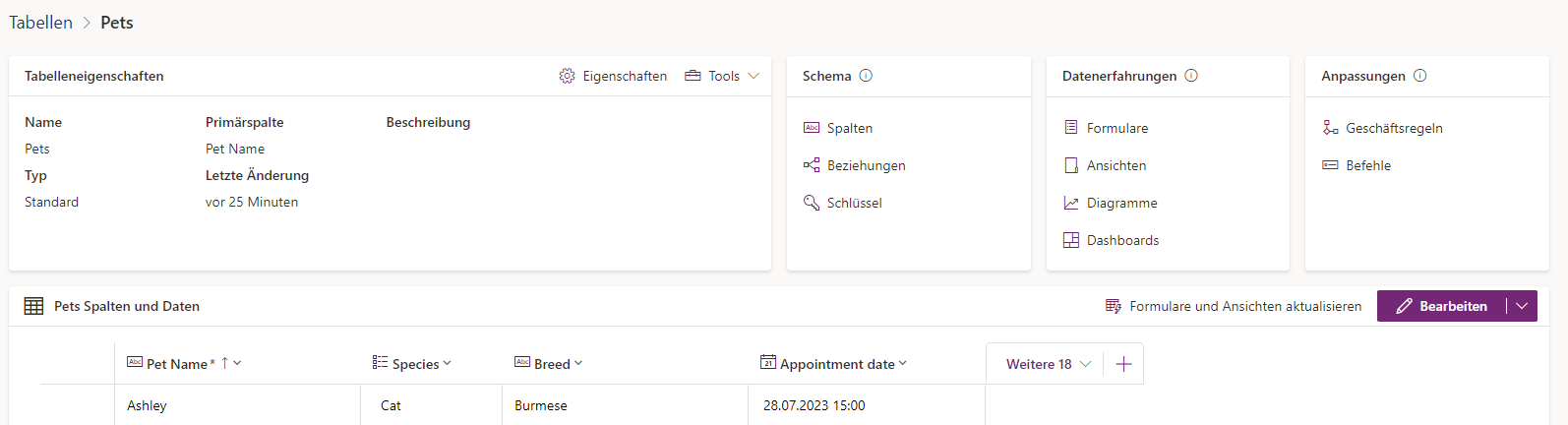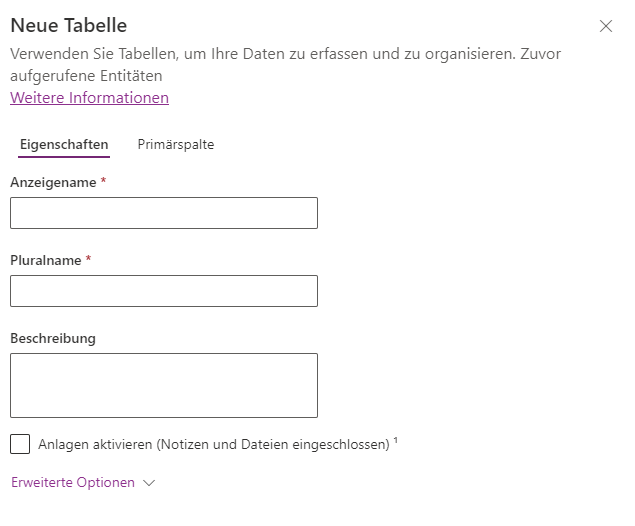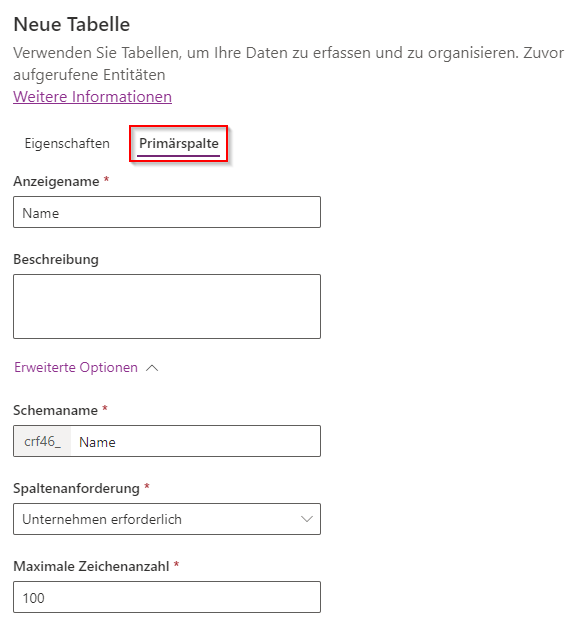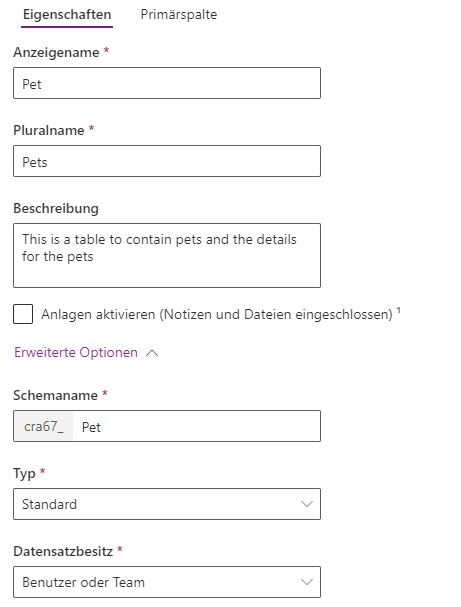Tabellenmerkmale
In Microsoft Dataverse erstellen und bearbeiten Sie Tabellen mit dem Power Apps Maker Portal. Sie müssen keinen externen Tabelleneditor verwenden, sondern eine Tabelle und ihre Eigenschaften mit der Benutzeroberfläche im Maker Portal verwalten.
Sie müssen die Funktionen und Optionen von Dataverse-Tabellen verstehen, bevor Sie mit dem Erstellen einer Tabelle in Dataverse beginnen können.
Tabelleneigenschaften
Tabellen sind die wichtigsten Bausteine von Microsoft Dataverse. Eine Tabelle ist in Dataverse mehr als nur eine Datenbanktabelle mit Spalten und Beziehungen. Eine Dataverse-Tabelle umfasst andere Komponenten zur Unterstützung Ihrer Apps und Flows. Tabellen in Dataverse haben zudem die folgenden Eigenschaften:
Name: Der einfache Name, der Ihre Tabelle definiert, z. B. Haustiere
Zeilen: Bestimmte Datensätze in Ihren Daten (z. B. eine Katze namens Ashley)
Spalten: Metadaten für jeden Datensatz (z. B. Haustier Art und Breed)
Beziehungen: Beschreiben die Links zu anderen Tabellen (z. B. Besitzer eines Haustiers)
Schlüssel: Spalte oder Spalten zur eindeutigen Identifizierung einer Ziele in der Tabelle (z. B. ID-Nummer)
Formulare: Formulare, die von modellgesteuerten Apps zum Anzeigen und Bearbeiten einer Tabellenzeile verwendet werden
Ansichten: Definieren die Zeilen und Spalten für die Anzeige von Tabellenzeilen
Diagramme: Visualisierungen von Tabellenzeilen
Dashboards: Bieten mithilfe von Diagrammen und gefilterten Daten einen anpassbaren Überblick über Ihre Daten
Geschäftsregeln: Logik, die in einer Tabellenzeile auf Spalten angewendet werden kann
Metadaten: Tabelleneigenschaften, die sich auf die Funktionen der Tabelle auswirken und wie Apps und Flows die Tabelle nutzen können
Befehle: Anpassbare Schaltflächen in Ihrer Befehlsleiste für Ihre modellgesteuerte App
Im Rest dieses Moduls untersuchen wir diese Tabelleneigenschaften.
Zeilenschlüssel
Datenbanktabellen verfügen über einen Primärschlüssel. Ein Primärschlüssel identifiziert einer einzelnen Zeile in einer Tabelle. In Dataverse ist der Primärschlüssel ein Globally Unique Identifier (GUID), eine 32-stellige Zeichenfolge wie 123e4567-e89b-12d3-a456-426655440000. Der GUID ist der Primärschlüssel ein Global Unique Identifier (GUID), der automatisch generiert wird, wenn eine Dataverse-Tabelle erstellt wird.
Da GUIDs nicht benutzerfreundlich sind, gibt es in Dataverse auch eine Spalte mit dem Namen Primäre Spalte. Dies ist eine Textzeichenfolge, die genutzt wird, um die Zeile in Apps und Flows darzustellen. Wenn Sie eine Dataverse-Tabelle erstellen, wird diese Spalte standardmäßig an Name weitergeleitet.
Hinweis
Wenn Sie andere Systeme mit Dataverse integrieren, ist die GUID dem externen System oft nicht bekannt. Hier können Sie einen Alternativschlüssel verwenden.
Tabelle in Dataverse erstellen
Wählen Sie im Navigationsbereich links des Power Apps Maker Portal Tabellen und dann das Dropdownmenü Neue Tabelle aus, um eine Dataverse-Tabelle zu erstellen. Sie haben verschiedene Möglichkeiten, eine Dataverse-Tabelle zu erstellen.
Mit einer leeren Tabelle starten
Spalten und Daten hinzufügen: Geben Sie die gewünschten Datenzeilen und ‑spalten ein, um eine Tabelle zu erstellen.
Die neue Tabelle beschreiben: Erstellen Sie mit Hilfe von AI Copilot eine Tabelle. Sagen Sie Copilot, was Sie möchten, und beobachten Sie, wie es die Tabelle für Sie erstellt.
Erweiterte Eigenschaften festlegen: Beginnen Sie mit einer leeren Tabelle, und geben Sie die Tabelleneigenschaften wie Name und Beschreibung ein. Erweitern Sie die erweiterten Optionen, um weitere Eigenschaften festzulegen, beispielsweise Änderungen verfolgen und Änderungen überwachen.
Vorhandene Daten verwenden
Mit externen Daten verwenden: Verwenden Sie eine Excel oder eine CSV--Datei, um eine Tabelle mit Ihren Daten auszufüllen. Dabei wird KI zur Unterstützung der Tabellengenerierung eingesetzt, wenn Copilot für die Umgebung aktiviert ist. Sie können auch eine bestehende SharePoint-Liste verwenden.
Eine virtuelle Tabelle erstellen: Eine virtuelle Tabelle ist eine benutzerdefinierte Tabelle in Microsoft Dataverse, die über Spalten verfügt, die Daten aus einer externen Datenquelle enthalten, beispielsweise Azure SQL-Datenbank.
Erkunden wir die Option Erweiterte Eigenschaften festlegen ausführlicher. Alle unten beschriebenen Einstellungen und Felder sind ebenfalls über andere Optionen Tabelle erstellen verfügbar.
Im Bereich „Neue Tabelle“ gibt es zwei Registerkarten. Die erste Registerkarte, Eigenschaften, umfasst die folgenden Tabellenoptionen:
Anzeigename: Der Name der Tabelle, z. B. Haustier
Pluralname: Der Pluralname für die Tabelle, z. B. Pets. Der Pluralname wird automatisch ausgefüllt, wenn Sie einen Anzeigenamen hinzufügen. Sie können beide ändern.
Beschreibung: Für die interne Verwendung, um den Zweck der Tabelle zu beschreiben
Anhänge aktivieren: Kontrollkästchen zur Aktivierung des Anhängens von Dateien an Tabellenzeilen
Die zweite Registerkarte, Primäre Spalte, umfasst die folgenden Optionen für die primäre Spalte der Tabelle:
Anzeigename: Name der Spalte, z. B. Haustiername; standardmäßig ist der Anzeigename auf Name eingestellt. Der Anzeigename kann geändert werden.
Beschreibung: Dies dient der internen Verwendung, um den Zweck der Spalte zu beschreiben. (Wählen Sie für die nächsten drei Elemente Erweiterte Optionen in der Registerkarte Primäre Spalte aus.)
Schemaname: Der interne Name der in der Datenbank erstellten Spalte. Standardmäßig wird der Schemaname basierend auf dem Anzeigenamen für Sie automatisch erstellt. Sie können den Schemanamen vor dem Erstellen der Tabelle ändern. Der Schemaname darf keine Leerzeichen umfassen und enthält das Anpassungspräfix für den Dataverse-Lösungsherausgeber.
Spaltenanforderung: Die primäre Spalte ist standardmäßig Eingabe erforderlich.
Maximale Zeichenanzahl: Die primäre Spalte ist immer vom Typ Einzelne Textzeile und umfasst standardmäßig 100 Zeichen. Sie können die Länge der primären Spalte anpassen.
Erweiterte Optionen
Unten auf der Registerkarte Eigenschaften können Sie Erweiterte Optionen aufklappen. So werden weitere Optionen für die Tabelle verfügbar.
Die wichtigsten dieser Optionen sind folgende:
Schemaname: Der interne Name der in der Datenbank erstellten Tabelle. Standardmäßig wird der Schemaname basierend auf dem Anzeigenamen für Sie automatisch erstellt. Sie können den Schemanamen vor dem Erstellen der Tabelle ändern. Der Schemaname darf keine Leerzeichen umfassen und enthält das Anpassungspräfix für den Dataverse-Lösungsherausgeber.
Typ: Standard, Aktivität, Virtuell oder Elastisch. Diese Optionen werden später erklärt. Fast alle Tabellen, die Sie erstellen, verwenden die Standardoption Standard.
Datensatzeigentum: Benutzer oder Team oder Organisation: Diese Optionen werden später besprochen. Fast alle Tabellen, die Sie erstellen, verwenden die Standardoption Benutzer oder Team.
Wichtig
Sie können das Folgende nicht mehr ändern, nachdem die Tabelle erstellt wurde:
- Schemaname
- Tabellentyp
- Zuständigkeit für Tabellen
Sie können für die Tabelle viele weitere Optionen aktivieren. Diese Optionen erstellen entweder Tabellenspalten oder ‑beziehungen oder haben Auswirkungen auf die Benutzeroberfläche, wenn die Tabelle in einer App verwendet wird.
Zusätzliche Informationen finden Sie unter Tabellen mit Power Apps erstellen und bearbeiten.
Hinweis
Bewährte Methode ist es, Tabellen in einer Dataverse‑Lösung zu erstellen. Die Tabelle erbt das Herausgeberpräfix der Lösung.
Tabellentypen
Vor dem Erstellen von Tabellen in Dataverse sollten Sie die verschiedenen angepassten Tabellentypen kennen, die Sie erstellen können.
Standard: Eine Tabelle, in der Sie Daten speichern und in modellgesteuerten Apps der Navigation hinzufügen können. Die meisten von Ihnen erstellten Tabellen sind Standardtabellen.
Aktivität: Aktivitätstabellen speichern Interaktionen mit Zeitdimensionen wie Telefonanrufe, Aufgaben und Termine. Dataverse verfügt über eine Reihe von Aktivitätstabellen. Diese Tabellen verwenden denselben Spaltensatz und Sicherheitsberechtigungen. Viele der Tabellenoptionen, inklusive der primären Spalte, sind festgelegt und können nicht geändert werden. Aktivitätstabellen werden in der Zeitleiste in modellgesteuerten App-Formularen angezeigt.
Virtuell: Virtuelle Tabellen stellen eine Verbindung zu Daten aus einer externen Datenquelle wie Microsoft Azure SQL-Datenbank her. Virtuelle Tabellen werden App-Benutzern als reguläre Tabellenzeilen angezeigt, enthalten allerdings Daten, die aus einer externen Datenbank dynamisch in der Laufzeit stammen. Zeilen, die auf virtuellen Tabellen basieren, sind in allen Clients verfügbar, einschließlich benutzerdefinierter Clients, die mit den Dataverse-Webdiensten entwickelt wurden.
Elastisch: Wird verwendet, wenn in der Tabelle ein sehr großer Datensatz mit mehr als mehreren zehn Millionen Zeilen gespeichert wird. Elastische Tabellen basieren auf Azure Cosmos DB. Es gibt einige Überlegungen zu ihrem Einsatz im Vergleich zu anderen Tabellentypen.
Hinweis
Nach dem Erstellen einer Tabelle kann der Tabellentyp nicht mehr geändert werden.
Zuständigkeit für Tabellen
Wenn Sie eine benutzerdefinierte Tabelle erstellen, stehen als Besitzoptionen Im Besitz der Benutzer/des Teams und Im Besitz der Organisation zur Auswahl. Nach dem Erstellen einer Tabelle können Sie die Besitzoption nicht mehr ändern.
Im Besitz des Benutzers oder Teams: Daten gehören einem Benutzer oder einem Team. Aktionen, die auf diese Zeilen angewendet werden können, lassen sich auf Benutzerebene steuern.
Im Besitz der Organisation: Daten gehören der Organisation. Der Zugriff auf die Daten wird auf Organisationsebene kontrolliert.
Hinweis
Nach der Erstellung einer Tabelle kann der Tabellenbesitz nicht mehr geändert werden.
Wann sollten Standardtabellen und wann neue Tabellen erstellt werden?
Dataverse bietet mehrere Standardtabellen, die die wichtigsten Funktionen für Geschäftsanwendungen unterstützen. Jede Tabelle enthält außerdem eine Reihe von Metadatenspalten. Diese stellen allgemeine Daten dar, die das System für diese Tabelle speichern muss. Wir empfehlen Ihnen, sich mit dem Katalog der Standardtabellen vertraut zu machen und ihn nach Möglichkeit zu verwenden. Denn alle mit Standardtabellen geschriebenen Anwendungen funktionieren in Ihrer Umgebung ohne weiteren Aufwand wie erwartet.
Bei kleineren Änderungen müssen Sie möglicherweise keine benutzerdefinierte Tabelle erstellen:
Sie können die Tabelle bearbeiten, um den Anzeigenamen einer Spalte zu ändern. Sie müssen keine neue Tabelle erstellen.
Standardtabellen können zwar nicht gelöscht, aber ausgeblendet werden. Ändern Sie die Berechtigungen für die Sicherheitsrolle in Ihrer Organisation so, dass das Leserecht für diese Tabelle entfernt wird, um eine Standardtabelle auszublenden. Dadurch wird die Tabelle aus den meisten Teilen der Anwendung entfernt.
Wenn Standardtabellen für Ihre Geschäftsanforderungen nicht geeignet sind bzw. nicht entsprechend bearbeitet werden können, sollten Sie das Erstellen einer neuen Tabelle, einer neuen Spalte oder einer neuen Tabellenbeziehung erwägen.